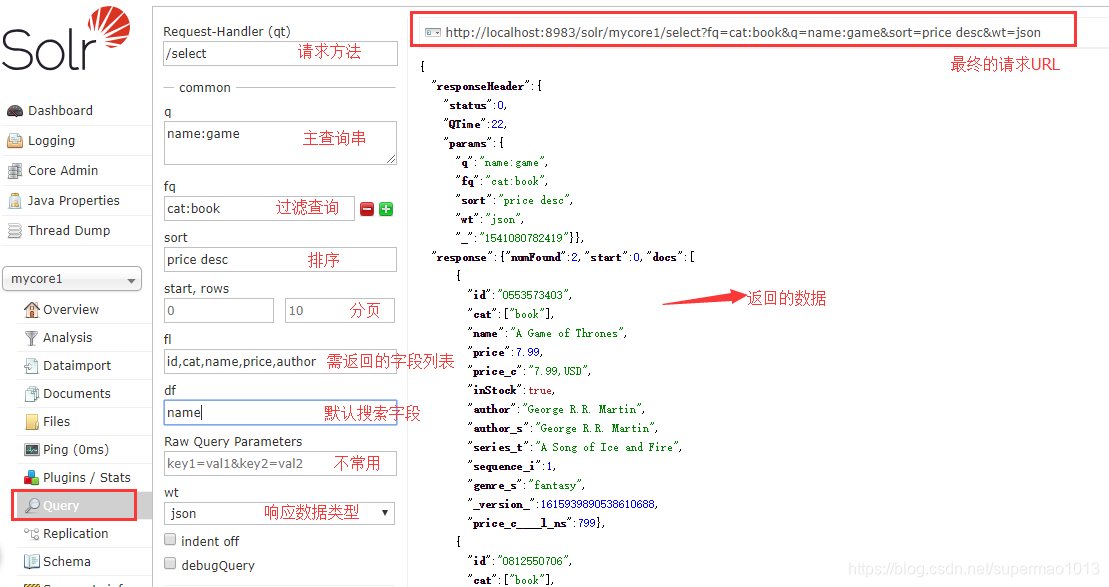文章目录
单机安装
Solr版本:7.5.0
下载地址:https://lucene.apache.org/solr/mirrors-solr-latest-redir.html
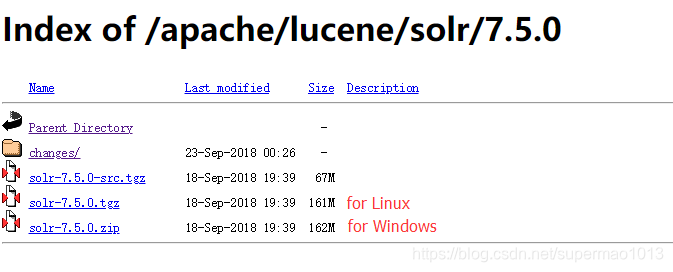
windows下安装
第一步:安装JDK1.8
第二步:解压到指定即可使用,非常简单
- 使用Solr前需要对使用的环境进行评估,是在独立的机器上部署单应用服务、还是需要分布式集群
- 考量因素:文档的数量、结构,要存储的字段数量,用户数量,影响硬件规模的因素
- Lucene严格限制:单个索引中的最大文档数大约为21.4亿
- 实际中不可能在单个索引中达到这个文档数量级还运行良好,在到达这个数量之前早就会用分布式索引集群。如果在部署时,就能估计出将达到如此量级,就应该用solrCloud分布式集群方式安装
第三步:启动
#启动,默认端口8983
bin/solr.cmd start
#指定启动
bin/solr.cmd start -p 8984
#查看状态
bin/solr.cmd status
#查看帮助
bin/solr.cmd
Linux下安装
第一步:安装JDK或OpenJDK1.8
第二步:解压
tar zxf solr-7.5.0.tgz
第三步:启动
#启动,默认端口8983
bin/solr start
#指定启动
bin/solr start -p 8984
#查看状态
bin/solr status
#查看帮助
bin/solr
第四步:访问 http://IP:8983
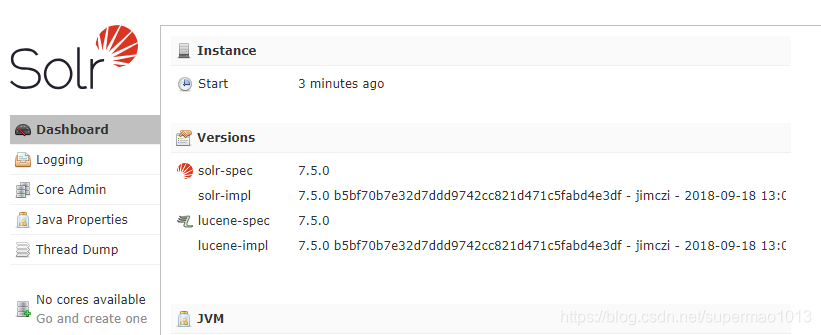
- Dashboard:仪表盘
- Logging:日志查看、设置
- Core Admin:内核管理菜单
- Java Properties:Java属性浏览
- Thread Dump:线程转储
- No cores available:包含的内核列表
Solr目录说明
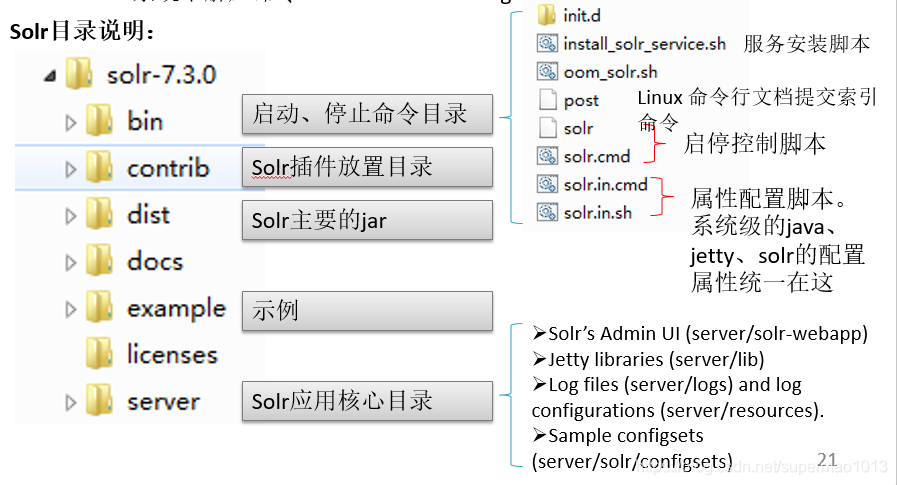
启停控制脚本支持的命令
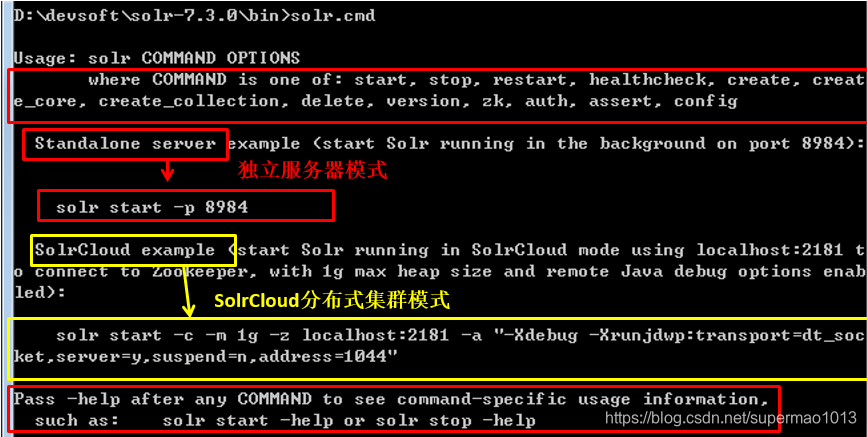
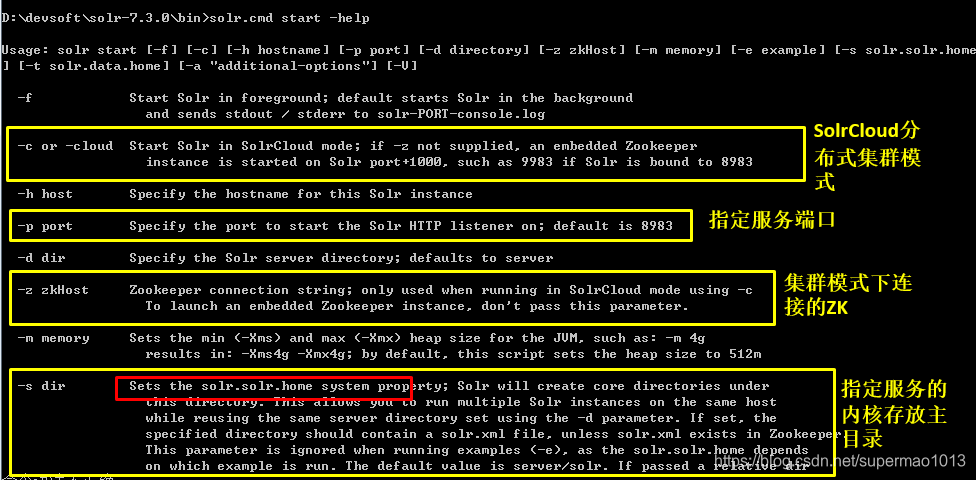
Solr基本使用
Solr core介绍
在使用之前,先理解Solr core的概念。
core内核:是运行在Solr服务器中的具体唯一命名的、可管理和可配置的索引,即内核就是Lucene中说到的索引。一台solr服务器可以托管一个或多个内核。
不同的文档拥有不同的模式(字段构成、索引、存储方式),如商品数据和新闻数据就有不同的字段构成以及不同的字段索引、存储方式。就需要分别用两个内核来索引、存储它们。
内核相当于传统数据库中的表,文档相当于传统数据中一行一行的数据。
创建内核
方式1 命令行创建
说明:
- -d选项可选值有两个:_default(默认值,最少配置)和sample_techproducts_cnofigs(示例的配置)。这两个可以在安装目录server\solr\configsets下查看到
- 如果默认的两个配置不满足要求,可以自己修改后放到server\solr\configsets目录下,进行重命名,然后-d指定这个配置名称
- -p选项表示指定哪个solr实例上创建,比如一台机器有两个solr实例,端口号分别为8983、8984,则使用-p进行指定,若不指定则默认为第一个实例
#windows下创建
solr.cmd create_core -c mycore
solr.cmd create_core -c mycore1 -d sample_techproducts_configs
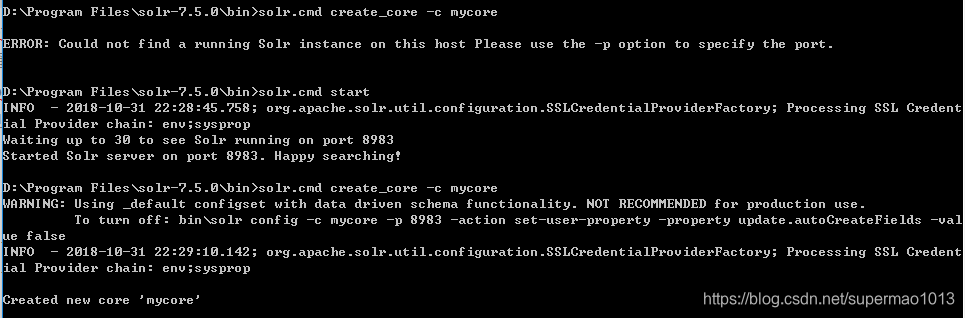
实例创建完毕后,默认会在安装目录server\solr下
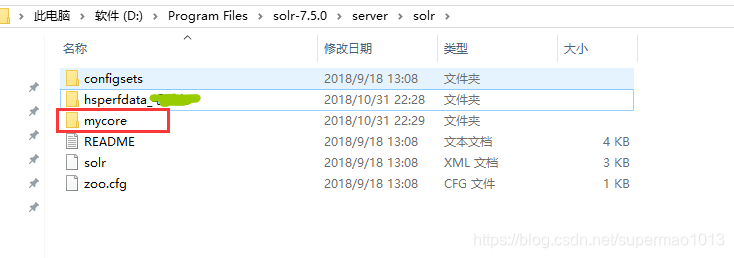
登陆web控制台查看:

方式2 web管理控制台加载已存在的内核
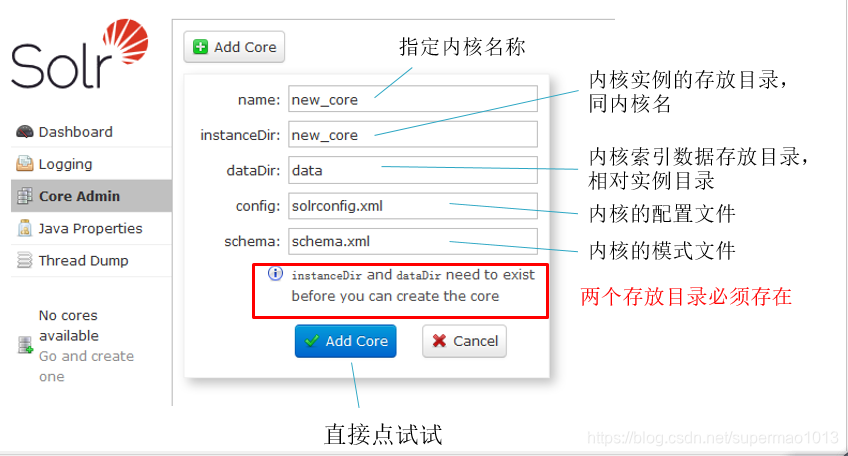
这里不需要填写路径,默认加载的是安装目录server\solr下已经存在的内核!!!
添加测试数据
命令行方式添加
进入Solr安装主目录,输入如下命令:
#Linux/Mac命令
bin/post -c mycore1 example/exampledocs/*
#Windows命令
java -jar -Dc=mycore1 -Dauto example\exampledocs\post.jar example\exampledocs\*
- -c和-Dc 表示指定哪个内核
- example/exampledocs/* 表示该目录下的所有文件都导入,Solr提供了很多样例文件,我们直接使用该文件进行导入
- -Dauto 表示自动模式,支持xml、json、csv、pdf、doc、xls、ppt文件的导入
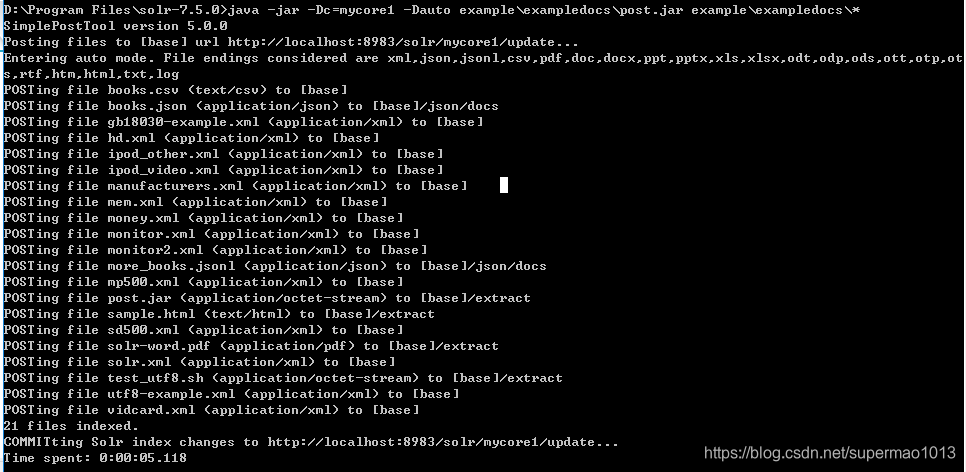
web控制台可以看到已经导入了52个文档
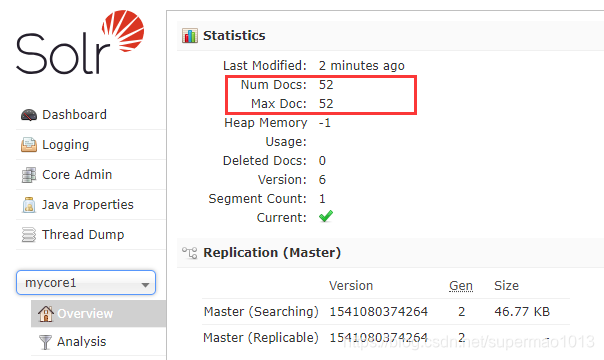
web界面添加数据
使用post请求

Web界面查询
原理:使用http get请求